Usar una canción de tono de llamada en mi iPhone
Cómo puedo poner una música que compre en tonos de tono de llamada
Título gestionado por un moderador.
Cómo puedo poner una música que compre en tonos de tono de llamada
Título gestionado por un moderador.
Hola
un saludo cordial
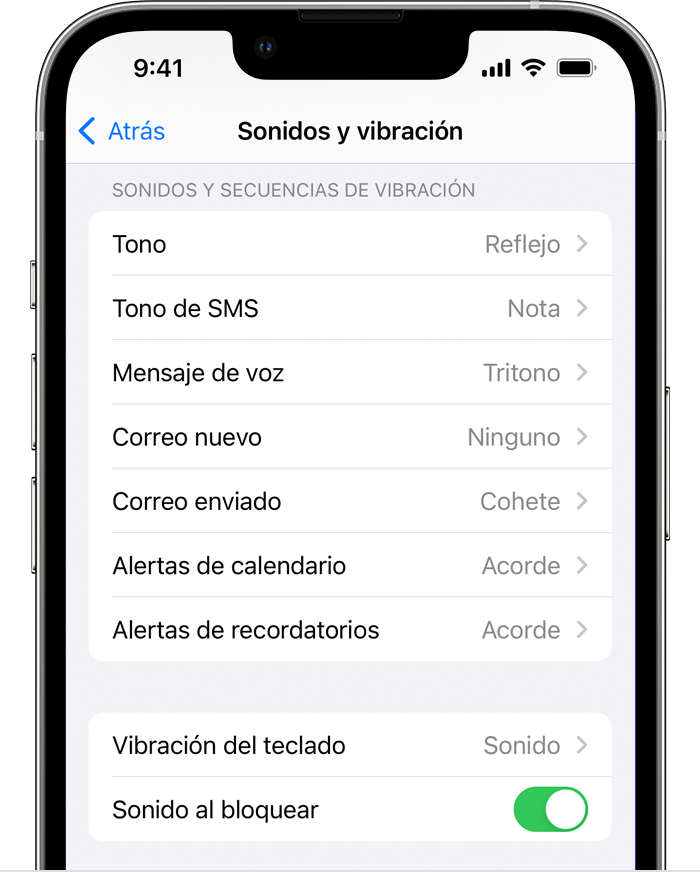
Establecer un tono de llamada o un tono de mensaje de texto para un contacto

Comprar tonos de llamada en iTunes Store
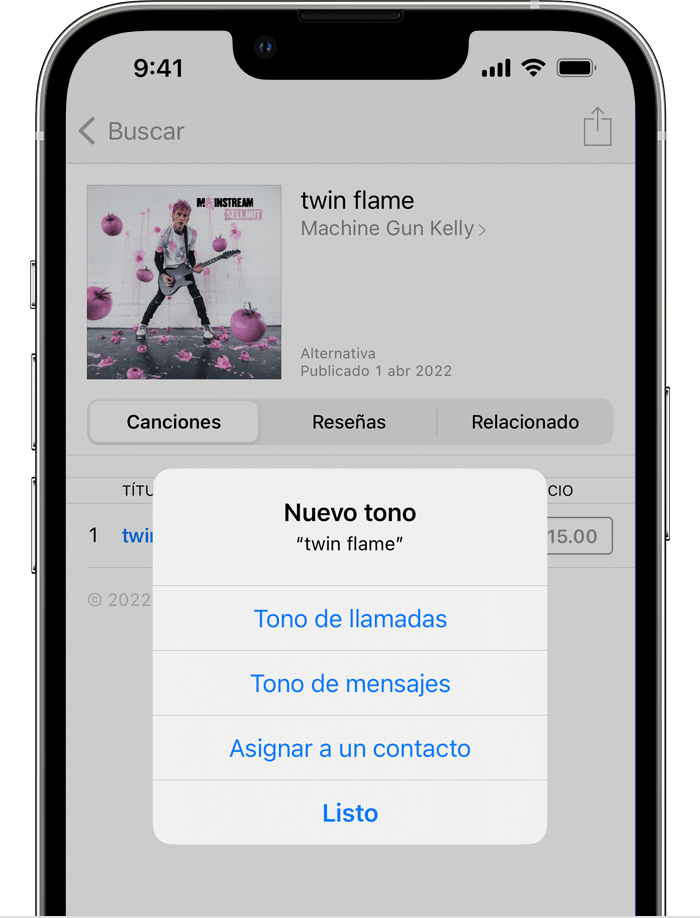
La disponibilidad de almacenamiento y las funciones pueden variar según el país o la región. Obtén información sobre el contenido disponible en tu país o región.
Los tonos de llamada de iTunes no son canciones completas, sino fragmentos.
Volver a descargar los tonos de llamada comprados con tu Apple ID
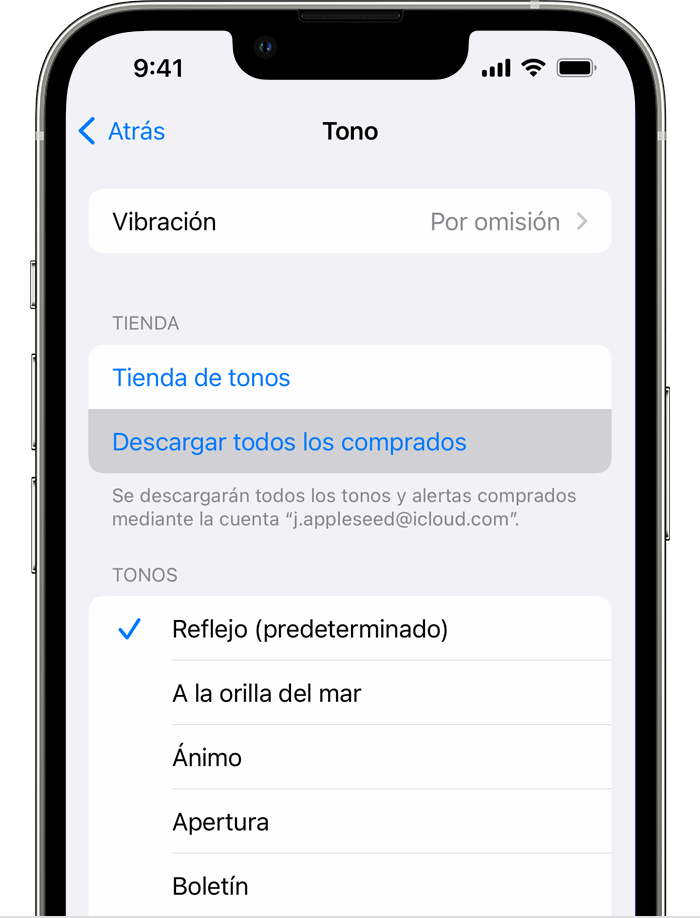
Es posible que no puedas volver a descargar algunos de los tonos que compraste anteriormente.
déjanos saber si tienes otra duda
Aquí estaremos para orientarte
Hola
un saludo cordial
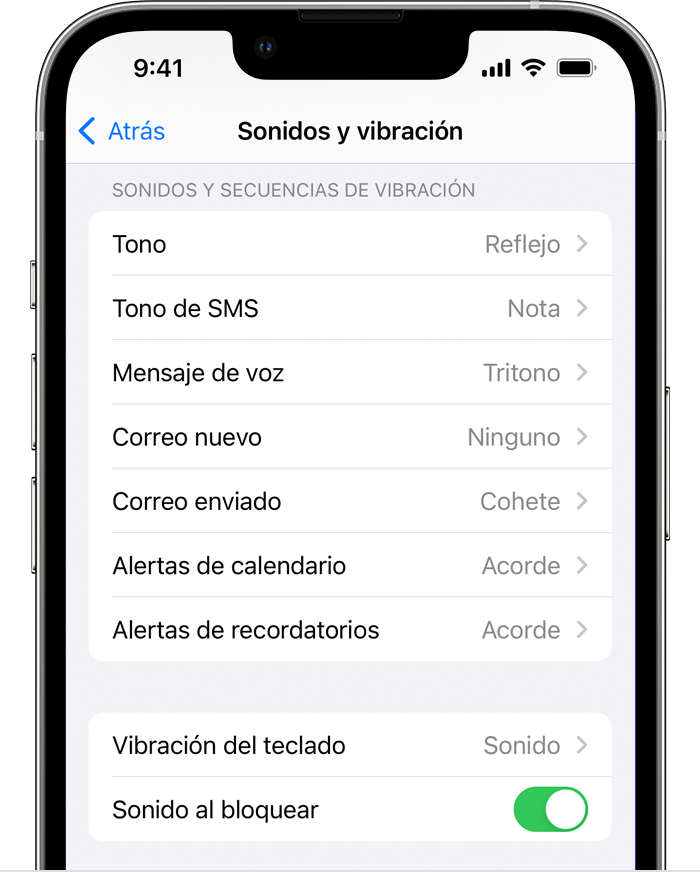
Establecer un tono de llamada o un tono de mensaje de texto para un contacto

Comprar tonos de llamada en iTunes Store
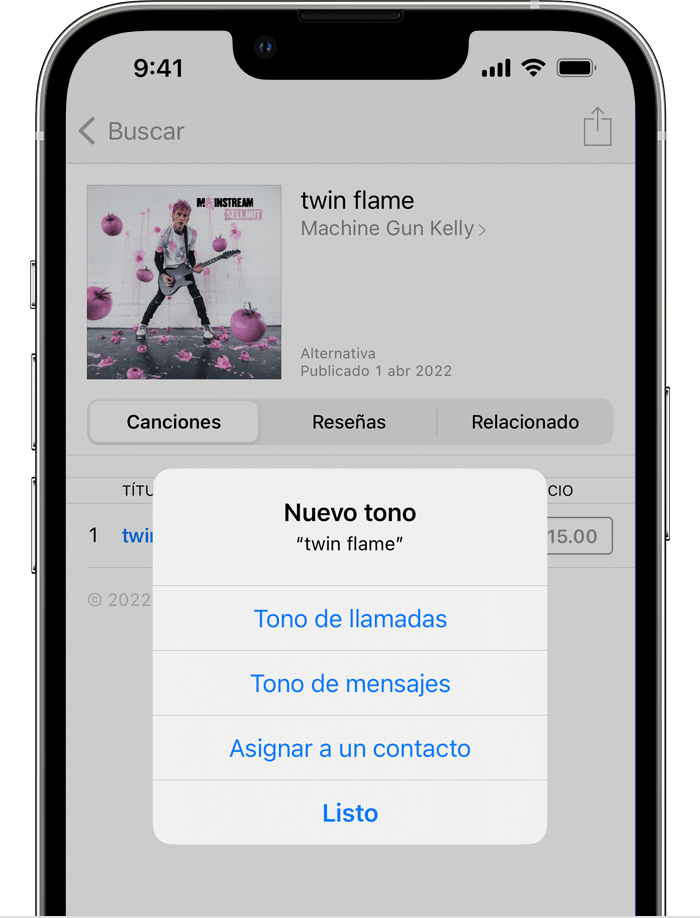
La disponibilidad de almacenamiento y las funciones pueden variar según el país o la región. Obtén información sobre el contenido disponible en tu país o región.
Los tonos de llamada de iTunes no son canciones completas, sino fragmentos.
Volver a descargar los tonos de llamada comprados con tu Apple ID
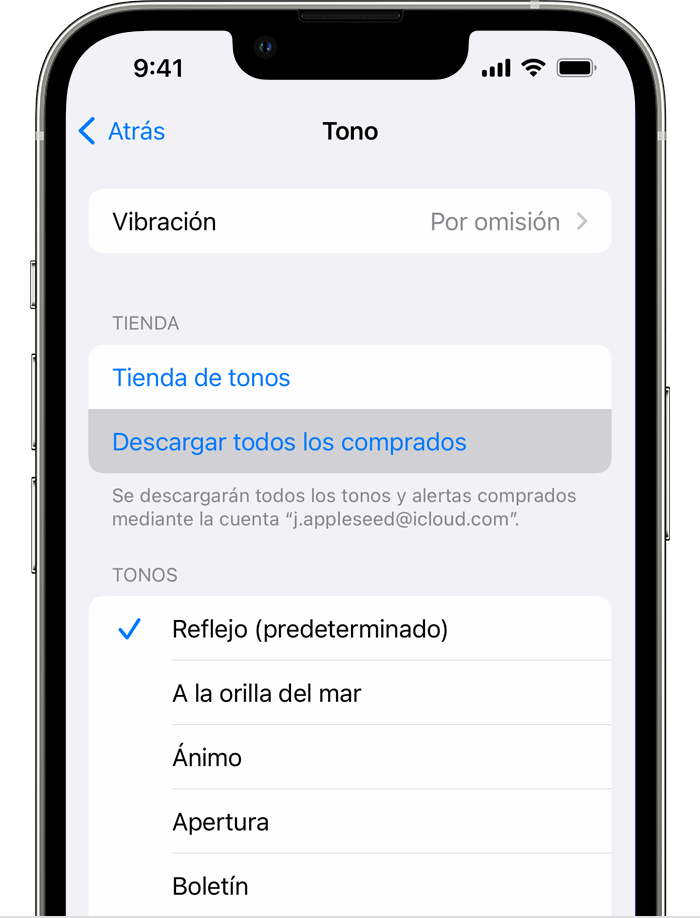
Es posible que no puedas volver a descargar algunos de los tonos que compraste anteriormente.
déjanos saber si tienes otra duda
Aquí estaremos para orientarte
Usar una canción de tono de llamada en mi iPhone